Włącz lub wyłącz miękkie rozłączanie z siecią w systemie Windows 10
Jak włączyć lub wyłączyć miękkie rozłączanie z siecią w systemie Windows 10?
Domyślnie system Windows programowo odłącza komputer od sieci, gdy stwierdzi, że komputer nie powinien być już podłączony do sieci. W systemie Windows 10 dostępna jest specjalna opcja zasad, która kontroluje to zachowanie, dzięki czemu możesz natychmiast rozłączyć urządzenie z siecią. Oto jak to skonfigurować.
Reklama
Miękkie rozłączenie działa w następujący sposób:
- Gdy system Windows zdecyduje, że sieć nie powinna być już podłączona, nie rozłącza się natychmiast. Nagłe rozłączenia pogarszają komfort użytkowania, nie zapewniając znaczących korzyści i są unikane, gdy tylko jest to możliwe.
- Gdy tylko Windows zdecyduje się na miękkie odłączenie interfejsu, informuje stos TCP, że sieć nie powinna być dłużej używana. Istniejące sesje TCP będą kontynuowane bez przerw, ale nowe sesje TCP będą używać tego interfejsu tylko wtedy, gdy zostaną jawnie powiązane lub jeśli żaden inny interfejs nie prowadzi do żądanego miejsca docelowego.
- To powiadomienie do stosu TCP generuje zmianę stanu sieci. Aplikacje sieciowe powinny nasłuchiwać tych zdarzeń i proaktywnie przenosić swoje połączenia do nowej sieci, jeśli to możliwe.
- System Windows sprawdza następnie poziom ruchu na interfejsie co trzydzieści sekund. Jeśli poziom ruchu przekracza określony próg, nie są podejmowane żadne dalsze działania. Pozwala to na ciągłe aktywne korzystanie z interfejsu, na przykład podczas przesyłania plików lub połączenia VoIP, aby uniknąć zakłóceń.
- Gdy ruch spadnie poniżej tego progu, interfejs zostanie rozłączony. Aplikacje, które utrzymują długotrwale bezczynne połączenia, takie jak klient poczty e-mail, mogą zostać przerwane i powinny ponownie nawiązać połączenia za pośrednictwem innego interfejsu.
System Windows 10 zawiera specjalną opcję zasad grupy „Zezwól systemowi Windows na miękkie odłączanie komputera od sieci'. Jeśli zasada jest wyłączone, system Windows natychmiast odłączy komputer od sieci, gdy stwierdzi, że komputer nie powinien być już podłączony do sieci. To zależy od innych opcji. JeśliZminimalizuj liczbę jednoczesnych połączeń z Internetem lub domeną Windows´ jest wyłączone, system Windows nie odłączy się od żadnej sieci.
Jeśli używasz systemu Windows 10 Pro, Enterprise lub Education wydanie, możesz użyć aplikacji Edytor lokalnych zasad grupy, aby skonfigurować opcję zasad. Jest dostępny w systemie operacyjnym po wyjęciu z pudełka. Użytkownicy systemu Windows 10 Home mogą zastosować ulepszenie rejestru. Przyjrzyjmy się tym metodom.
Aby włączyć lub wyłączyć miękkie rozłączanie z siecią w systemie Windows 10,
- Otwórz edytor lokalnych zasad grupy lub uruchom ją dla wszyscy użytkownicy oprócz Administratora, lub dla określonego użytkownika.
- Nawigować do Konfiguracja komputera\Szablony administracyjne\Sieć\Menedżer połączeń systemu Windows.
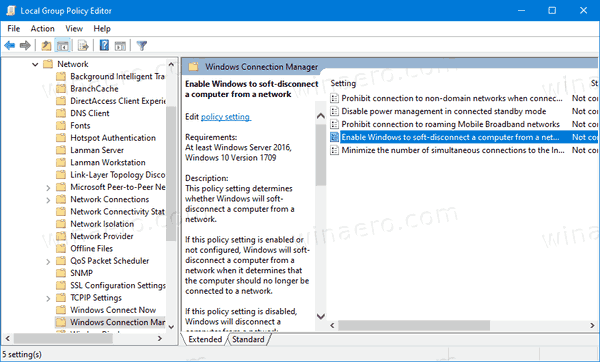
- Po prawej stronie kliknij dwukrotnie Zezwól systemowi Windows na miękkie odłączanie komputera od sieci opcja.
- Ustaw zasadę na Wyłączone aby wyłączyć tę funkcję.
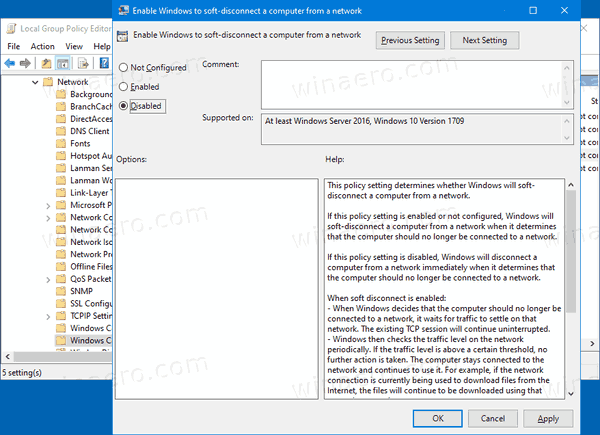
- W przeciwnym razie zostaw to jako Nie skonfigurowane lub ustaw go na Włączony.
Skończyłeś.
Włącz lub wyłącz miękkie rozłączenie z siecią w rejestrze
- otwarty Edytor rejestru.
- Przejdź do następującego klucza rejestru:
HKEY_LOCAL_MACHINE\Software\Policies\Microsoft\Windows\WcmSvc\GroupPolicy
Wskazówka: patrz jak przejść do żądanego klucza rejestru jednym kliknięciem. - Jeśli nie masz takiego klucza, po prostu go utwórz.
- Tutaj utwórz nową 32-bitową wartość DWORD fSoftDisconnectPołączenia. Uwaga: nawet jeśli jesteś z 64-bitowym systemem Windows, nadal musisz użyć 32-bitowego DWORD jako typu wartości.
- Ustaw ją na jedną z następujących wartości:
- 0 = Wyłącz miękkie rozłączenie
- 1 = Włącz miękkie rozłączenie
- (usuń wartość) = ustawienia domyślne systemu
- Aby zmiany wprowadzone przez ulepszenie rejestru zaczęły obowiązywać, musisz uruchom ponownie system Windows 10.
Później możesz usunąć fSoftDisconnectPołączenia wartość, aby przywrócić domyślne ustawienia systemu.
Możesz także pobrać następujące gotowe do użycia pliki rejestru, w tym poprawkę cofania:
Pobierz pliki rejestru
Otóż to.
Wskazówka: możesz spróbuj włączyć GpEdit.msc w Windows 10 Home.
Przedmioty zainteresowania:
- Jak wyświetlić zastosowane zasady grupy w systemie Windows 10?
- Wszystkie sposoby otwierania lokalnego edytora zasad grupy w systemie Windows 10
- Zastosuj zasady grupy do wszystkich użytkowników z wyjątkiem administratora w systemie Windows 10
- Zastosuj zasady grupy do określonego użytkownika w systemie Windows 10
- Zresetuj wszystkie ustawienia lokalnych zasad grupy naraz w systemie Windows 10
- Włącz Gpedit.msc (zasady grupy) w systemie Windows 10 Home
